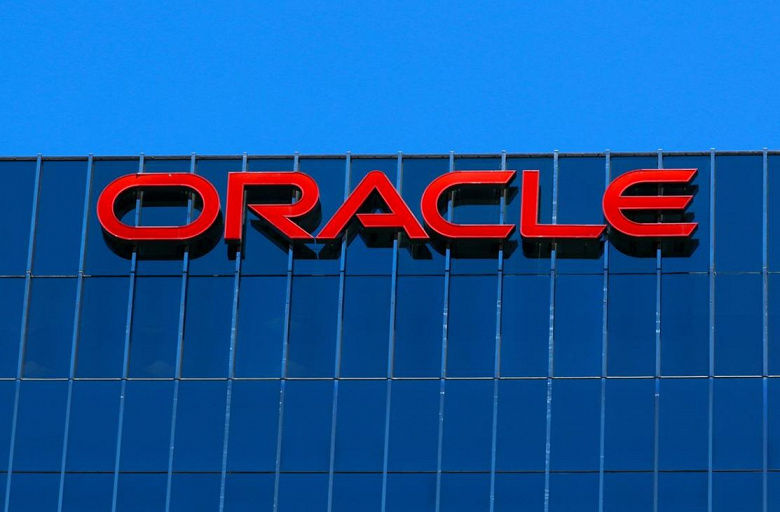5 быстрых решений, чтобы исправить проблемы FIFA 15
FIFA – одна из самых популярных игр-симуляторов спорта. Поклонники восхищаются новым выпуском игры каждый год. Но при первом запуске FIFA 15 на компьютере с Windows 10 могут возникнуть некоторые неожиданные проблемы. Поэтому я постараюсь решить эти проблемы для всех, кто сталкивается с ними.

Что делать, если вы не можете играть в FIFA 15 на ПК
Решение 1. Проверьте, включен ли Media Player
Я бродил по форумам EA Sports в поисках возможных решений и увидел, что у многих людей нет проблем с FIFA 15 в Windows 10, так как он работает очень гладко.
Тем не менее, несколько игроков сказали, что у них действительно есть некоторые проблемы со сбоями, но один пользователь нашел подходящее решение для этого.
По его словам, проблема сбоя возникнет, если ваш медиаплеер не включен, поэтому все, что вам нужно сделать, чтобы предотвратить сбои в FIFA 15, это снова включить ваш медиаплеер. Следуйте этим инструкциям, чтобы сделать это:
- Перейдите в Поиск, введите «Панель управления» и откройте Панель управления.
- Нажмите на Программы
- В разделе «Программы и компоненты» откройте «Включить или отключить функции Windows».

- Разверните Media Media и проверьте Windows Media Player
- Нажмите OK и перезагрузите компьютер
Попробуйте снова запустить FIFA, и у вас больше не будет проблем с падением.
- СВЯЗАННЫЕ: Как исправить ошибки FIFA 19 на вашем ПК с Windows
Решение 2 – Отключить MSI Afterburner
Если вы используете какое-либо программное обеспечение для контроля температуры вашего компьютера, например MSI Afterburner, это может также вызвать некоторые ошибки при сбое. Поэтому попробуйте отключить его и проверьте, работает ли ваш FIFA 15.
Это связано с тем, что некоторые программы мониторинга температуры могут конфликтовать с некоторыми функциями Origin, и это, вероятно, препятствует работе FIFA 15. Может быть, Origin выпустит какой-то патч, который исправит это сам, но до тех пор вы просто отключаете программу, и у вас все хорошо.
Решение 3 – Обновите ваши драйверы
Конечно, я также могу сказать вам, чтобы проверить, обновлены ли драйверы вашей видеокарты, но я думаю, что вы уже знали и сделали это, поэтому драйверы не будут проблемой.
Но если вы не обновили драйверы видеокарты после того, как обновили свою систему до Windows 10, вам определенно следует это сделать. Не только из-за ФИФА, но потому что это может вызвать много других проблем.
Все ваши драйверы должны быть обновлены, но делать это вручную очень раздражает, поэтому мы рекомендуем вам загрузить этот инструмент обновления драйверов (на 100% безопасный и протестированный нами), чтобы сделать это автоматически.
- ОТНОСИТЕЛЬНО: 3D трава не на FIFA18? Вот как можно решить проблему на ПК
Решение 4 – Отключить игровой режим и игровой видеорегистратор
Удивительно, но некоторые из новых функций Windows 10, которые были специально разработаны для улучшения вашего игрового опыта, могут фактически помешать вам играть в свои любимые игры.
Попробуйте отключить игровой режим и игровой видеорегистратор и проверьте, можете ли вы сейчас играть в FIFA 15.
Для этого перейдите в «Настройки»> «Игры»> «Режим игры»> «Отключить режим игры».

Решение 5 – Дополнительные решения
Если вы все еще не можете наслаждаться плавными игровыми сессиями FIFA 15, вот несколько дополнительных методов, которые вы можете использовать:
- Запустите игру в режиме совместимости
- Обновите свой клиент Origin.
- Убедитесь, что вы используете последние версии DirectX, VC ++ и .NET Framework.
- Понизьте свои настройки графики в игре.
- Проверьте целостность ваших игровых файлов.
Вот и все, я надеюсь, что эти решения помогли вам с вашими проблемами FIFA 15 в Windows 10. Если у вас есть какие-либо другие проблемы, связанные с Windows 10, вы можете найти решение в нашем разделе Windows 10 Fix.